- माफिया 2 कथित तौर पर विंडोज 10 पर बहुत बार एक काली स्क्रीन को क्रैश, फ्रीज या प्रदर्शित करता है।
- नीचे प्रस्तुत समाधानों में से किसी एक को आजमाएं और आगे संभावित मुद्दों के लिए तैयार रहें।
- आप पीसी में इसी तरह के उपयोगी गाइड पा सकते हैं गेमिंग हब हमारी वेबसाइट पर।
- आप बुकमार्क भी कर सकते हैं गेमिंग पेज सभी समाचार और ट्यूटोरियल के लिए त्वरित पहुँच प्राप्त करने के लिए।

यह सॉफ़्टवेयर आपके ड्राइवरों को चालू रखेगा, इस प्रकार आपको सामान्य कंप्यूटर त्रुटियों और हार्डवेयर विफलता से सुरक्षित रखेगा। 3 आसान चरणों में अब अपने सभी ड्राइवरों की जाँच करें:
- ड्राइवर फिक्स डाउनलोड करें (सत्यापित डाउनलोड फ़ाइल)।
- क्लिक स्कैन शुरू करें सभी समस्याग्रस्त ड्राइवरों को खोजने के लिए।
- क्लिक ड्राइवर अपडेट करें नए संस्करण प्राप्त करने और सिस्टम की खराबी से बचने के लिए।
- DriverFix द्वारा डाउनलोड किया गया है 0 इस महीने पाठकों।
माफिया श्रृंखला शायद सबसे लोकप्रिय तीसरे व्यक्ति में से एक है युद्ध के खेल, ग्रैंड थेफ्ट ऑटो वी के साथ।
माफिया 2 मूल गेम का एक योग्य उत्तराधिकारी है, लेकिन उपयोगकर्ताओं के अनुसार, ऐसा लगता है कि कुछ मुद्दे अक्सर होते हैं
विंडोज 10.इनमें से कई ने गेम क्रैश या ब्लैक स्क्रीन, फ्रीजिंग और कम एफपीएस का उल्लेख किया है। कभी-कभी, उपयोगकर्ता गेम को लॉन्च भी नहीं कर पाते हैं।
ध्यान दें: खेल वास्तव में पहले से ही काफी पुराना है, इसलिए इसमें कोई आश्चर्य की बात नहीं है कि इतने सारे मुद्दे मौजूद हैं।
सौभाग्य से, श्रृंखला के पहले गेम को डायरेक्टर्स कट स्पेशल एडिशन मिला जिसमें कोर गेम, अतिरिक्त स्टोरी पैक और नई कारें शामिल हैं।
- एक उत्कृष्ट विशेष संस्करण पैकेज।
- एक लुभावने शहर के दृश्य का अनुभव करें।
- निषेध-युग यूएसए का यथार्थवादी मनोरंजन।
- बहुत सारी ट्राफियां और ईस्टर अंडे इकट्ठा करने के लिए।
- बाकी त्रयी अभी बाकी है।

कीमत जाँचे
तुरता सलाह:
वास्तविक समाधानों पर कूदने से पहले, हम उपयोग करने का सुझाव देते हैं खेल आग, न केवल माफिया 2 के साथ, बल्कि किसी भी अन्य पीसी गेम के साथ किसी भी आवर्ती मुद्दों को खत्म करने के लिए.
यह टूल एक गेम बूस्टर है जो सुनिश्चित करता है कि कोई क्रैश, फ्रीज, लैग, लो या एफपीएस आपके गेमिंग अनुभव में हस्तक्षेप नहीं करेगा।
केवल एक क्लिक के साथ, आप पीसी सेटिंग्स को बदल देंगे और यह टूल जानेंगे कि कैसे संतुलित किया जाए उपलब्ध सिस्टम संसाधन ताकि आप अपने खेल का पूरा आनंद उठा सकें।

गेम फायर
आपके विंडोज 10 डिवाइस पर माफिया 2 खेलते समय स्थिरता और प्रदर्शन में सुधार के लिए ऑल-इन-वन टूल।
बेवसाइट देखना
मैं विंडोज 10 पर माफिया 2 की समस्याओं को कैसे ठीक कर सकता हूं?
-
माफिया 2 क्रैश / शुरू नहीं हो रहा है
- सुनिश्चित करें कि ड्राइवर अप टू डेट हैं
- माफिया 2 को अपवादों की सूची में जोड़ें
- PhysX को अनइंस्टॉल करें
- माफिया 2 को संगतता मोड में चलाएं/संगतता समस्या निवारक का उपयोग करें
- ओवरक्लॉक सेटिंग हटाएं
- स्टीम ओवरले अक्षम करें
- एंटी-अलियासिंग बंद करें
- समस्याग्रस्त ऐप्स बंद करें
- videoconfig.cfg हटाएं
- खेल को व्यवस्थापक के रूप में चलाएं
- गेम कैशे सत्यापित करें
- खेल को पुनर्स्थापित करें
- BIOS रीसेट करें
- वीडियोकॉन्फ़िग मान बदलें
-
माफिया 2 ब्लैक स्क्रीन
- वीडियोकॉन्फ़िग फ़ाइल संपादित करें
- अपने पीसी को दूसरे मॉनिटर या टीवी से कनेक्ट करें
-
माफिया 2 कम एफपीएस
- क्लॉथ फोल्डर से कुछ फाइलों को डिलीट करें
- प्रभाव निर्देशिका हटाएं
-
माफिया 2 ठंड
- गेम को विंडो मोड में चलाएं
- खेल को पुनर्स्थापित करें
- सिस्टम आवश्यकताओं को पूरा करें
-
माफिया 2 ग्राफिक्स समस्या
- 3D विज़न ड्राइवर अपडेट करें
- अपने ग्राफिक्स कार्ड का तापमान जांचें
-
माफिया 2 क्रैश / शुरू नहीं हो रहा है
माफिया 2 क्रैश / शुरू नहीं हो रहा है
1. सुनिश्चित करें कि ड्राइवर अप टू डेट हैं

कभी-कभी माफिया 2 दुर्घटनाग्रस्त हो सकता है यदि कुछ घटक पुराने हैं। किसी भी संभावित समस्या से बचने के लिए, सुनिश्चित करें कि आपके ड्राइवर, PhysX, और दृश्य C++ पुनर्वितरण योग्य माफिया 2 चलाने से पहले अप टू डेट हैं।
आपके सभी ड्राइवरों को अपडेट करने की आवश्यकता है, लेकिन इसे मैन्युअल रूप से करना बहुत कष्टप्रद है, इसलिए हम आपको डाउनलोड करने की सलाह देते हैं ड्राइवर फिक्स इसे स्वचालित रूप से करने के लिए।
DriverFix के साथ, आप निश्चित रूप से केवल कुछ क्लिक के साथ अपने सिस्टम के लिए सही ड्राइवर प्राप्त करेंगे। सही सॉफ्टवेयर चुनने या खोजने के बारे में चिंता करने की कोई जरूरत नहीं है। यह टूल आपके लिए सब कुछ करता है।

ड्राइवर फिक्स
अपने सभी ड्राइवरों को DriverFix के साथ सुरक्षित रूप से अपडेट करके माफिया 2 को लॉन्च करते समय त्रुटियों या बफरिंग से बचें।
बेवसाइट देखना
2. माफिया 2 को अपवादों की सूची में जोड़ें

माफिया 2 कभी-कभी दुर्घटनाग्रस्त हो सकता है यदि इसे आपके फ़ायरवॉल में बहिष्करण की सूची में नहीं जोड़ा गया है या एंटीवायरस सॉफ्टवेयर.
यह जांचने के लिए कि आपका फ़ायरवॉल गेम को रोक रहा है या नहीं, सरल चरणों का पालन करें इस गाइड में.
इसके अतिरिक्त, माफिया 2 लॉन्च करने से पहले, सुनिश्चित करें कि आपके एंटीवायरस सॉफ़्टवेयर में अपवादों की सूची में निम्नलिखित फ़ोल्डर्स जोड़े गए हैं:
C:\Program Files (x86)\Steam\steamapps\commonmafia iiC:\Users\Username\AppData\Local\2K Games\Mafia II
बेहतर अभी तक, हम एक एंटीवायरस का उपयोग करने की सलाह देते हैं जो एक समर्पित गेमिंग मोड के साथ आता है। BitDefenderऐसा उपकरण है।
गेमिंग मोड सुनिश्चित करता है कि रीयल-टाइम सुरक्षा सक्रिय है, जबकि अन्य एंटीवायरस-विशिष्ट प्रक्रियाएं, जैसे कि पृष्ठभूमि स्कैनिंग, बंद हो जाती हैं।
नतीजतन, आपके गेमिंग अनुभव में काफी सुधार होता है और आपको अब क्रैश के बारे में चिंता करने की ज़रूरत नहीं है।

बिटडेफ़ेंडर एंटीवायरस प्लस
अन्य कार्यक्रमों और प्रक्रियाओं पर कम प्रभाव वाले इस एंटीवायरस का उपयोग करें, और आपका माफिया 2 गेम अब से सुचारू रूप से लॉन्च होगा।
बेवसाइट देखना
3. PhysX को अनइंस्टॉल करें

- निम्न स्थान पर जाएँ:
प्रोग्राम फाइल्स/स्टीम/स्टीमएप्स/कॉमन/माफिया ii/3rd - का पता लगाने PhysX_9.10.0513_SystemSoftware.msi और इसे चलाओ।
- चुनें स्थापना रद्द करें विकल्प।
- प्रक्रिया पूरी होने के बाद, अपने कंप्यूटर को पुनरारंभ करें और गेम को फिर से चलाने का प्रयास करें।
कुछ उपयोगकर्ताओं ने बताया कि PhysX को फिर से स्थापित करने से उनके लिए समस्या ठीक हो गई है, इसलिए यदि आप PhysX का उपयोग करना चाहते हैं, तो इसे पुनः स्थापित करने का प्रयास करें।
यदि आप इस फ़ाइल को पूरी तरह से अनइंस्टॉल करने के लिए अनिच्छुक हैं, तो यह सलाह दी जाती है कि आप इसे कम से कम अक्षम करें। ऐसा करने के लिए, बस गेम शुरू करें, वीडियो विकल्प पर जाएं, और मेनू से PhysX को बंद करें।
4. माफिया 2 को संगतता मोड में चलाएं/संगतता समस्या निवारक का उपयोग करें
- माफिया 2 शॉर्टकट, या माफिया 2 .exe फ़ाइल का पता लगाएँ और उस पर राइट-क्लिक करें। का चयन करें गुण मेनू से।

- पर नेविगेट करें अनुकूलता टैब, और जांचें इस प्रोग्राम को कंपेटिबिलिटी मोड के लिए चलाएं और विंडोज के पिछले संस्करणों में से एक चुनें, उदाहरण के लिए, विंडोज 7।

- क्लिक लागू तथा ठीक है.
- खेल को फिर से चलाने का प्रयास करें।
संगतता समस्या निवारक चलाने के लिए, इन चरणों का पालन करें:
- माफिया 2 शॉर्टकट ढूंढें और उस पर राइट-क्लिक करें। का चयन करें गुण और जाओ अनुकूलता टैब।
- क्लिक संगतता समस्या निवारक चलाएँ बटन।

- प्रक्रिया समाप्त होने की प्रतीक्षा करें।
- पर क्लिक करें अनुशंसित सेटिंग्स का प्रयास करें.
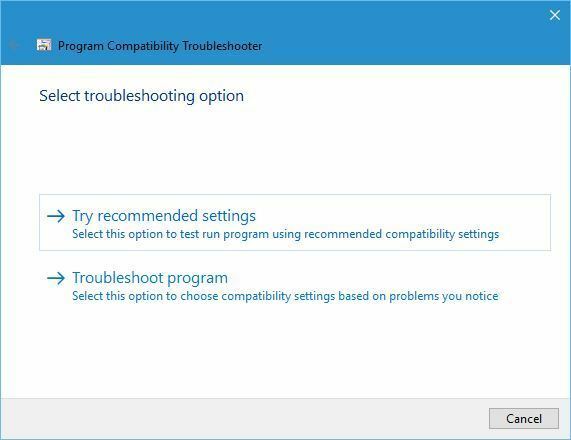
- क्लिक कार्यक्रम का परीक्षण करें बटन।
यदि समस्या निवारक प्रक्रिया को पूरा करने से पहले रुक जाता है, तो इसे ठीक करने के लिए इस संपूर्ण मार्गदर्शिका का उपयोग करें।
5. ओवरक्लॉक सेटिंग हटाएं

अपने हार्डवेयर को ओवरक्लॉक करने से आपके प्रदर्शन में सुधार हो सकता है, लेकिन साथ ही, यह कुछ गेम जैसे माफिया 2 को क्रैश कर सकता है।
यदि आपका कोई हार्डवेयर ओवरक्लॉक हो गया है, तो किसी भी मौजूदा घड़ी सेटिंग को हटाना सुनिश्चित करें और गेम को फिर से चलाने का प्रयास करें।
6. स्टीम ओवरले अक्षम करें
- शुरू भाप और अपने खेल में जाओ पुस्तकालय.
- का पता लगाने माफिया २ और इसे राइट-क्लिक करें। का चयन करें गुण.

- सामान्य टैब में, सुनिश्चित करें कि खेल के दौरान स्टीम ओवरले सक्षम करें है जाँच नहीं की गई है.

- परिवर्तन सहेजें और खेल शुरू करें।
स्टीम ओवरले को अक्षम करने के बाद आप कोई भी स्टीम नोटिफिकेशन, जैसे संदेश और उपलब्धियां नहीं देख पाएंगे, लेकिन क्रैशिंग मुद्दों को हल किया जाना चाहिए।
यदि स्टीम ओवरले अन्य खेलों में काम नहीं करता है, तो देखें यह लेख समस्या को आसानी से हल करने के लिए।
7. एंटी-अलियासिंग बंद करें
कुछ मामलों में, माफिया 2 के क्रैश होने का कारण एंटी-अलियासिंग विकल्प हो सकता है।
इसलिए यदि माफिया 2 आपके कंप्यूटर पर क्रैश हो रहा है, तो सुनिश्चित करें कि आपने सेटिंग मेनू से इस विकल्प को अक्षम कर दिया है।
8. समस्याग्रस्त ऐप्स बंद करें

उपयोगकर्ताओं ने बताया कि माफिया 2 क्रैश पृष्ठभूमि में चल रहे तृतीय-पक्ष एप्लिकेशन के कारण हो सकता है।
कुछ एप्लिकेशन, जैसे गीगाबाइट ओसी गुरु, फ्रैप्स, मम्बल, तथा एक्सफायर माफिया 2 के दुर्घटनाग्रस्त होने का कारण बन सकता है, इसलिए यदि आप इनमें से किसी भी एप्लिकेशन का उपयोग कर रहे हैं, तो माफिया 2 चलाने से पहले उन्हें अक्षम करना सुनिश्चित करें।
अपने गेम को सुचारू रूप से चलाना चाहते हैं? इन अनावश्यक सेवाओं को सुरक्षित रूप से अक्षम करें।
9. videoconfig.cfg हटाएं
- दबाएँ विंडोज की + आर और दर्ज करें %लोकलएपडेटा%. दबाएँ दर्ज या क्लिक करें ठीक है.

- जब AppdataLocal फ़ोल्डर खुलता है, तो नेविगेट करें
2K\ गेम्स\Mafia II\Saves - का पता लगाने videoconfig.cfg और इसे हटा दें।
- आपके द्वारा हटाए जाने के बाद videoconfig.cfg, खेल फिर से चलाओ।
हमें यह बताना होगा कि यदि समस्या वापस आती है तो आपको खेल शुरू करने से पहले हर बार इस समाधान को दोहराना होगा।
10. खेल को व्यवस्थापक के रूप में चलाएं
- माफिया 2 शॉर्टकट या .exe फ़ाइल ढूंढें और उस पर राइट-क्लिक करें।
- का चयन करें व्यवस्थापक के रूप में चलाएं मेनू से।

कुछ उपयोगकर्ताओं ने बताया कि इस तरह गेम लॉन्च करने के बाद उनकी समस्या का समाधान हो गया था, इसलिए सुनिश्चित करें कि आप इसे भी आजमाएं।
11. गेम कैशे सत्यापित करें
- स्टीम शुरू करें और अपने गेम पर जाएं पुस्तकालय.
- का पता लगाने माफिया २, इसे राइट-क्लिक करें, और चुनें गुण.
- पर जाए स्थानीय फ़ाइलें टैब और क्लिक करें खेल कैश में ईमानदारी को सत्यापित करें बटन।

- प्रक्रिया पूरी होने की प्रतीक्षा करें।
- जब सत्यापन प्रक्रिया समाप्त हो जाती है, तो खेल को फिर से चलाने का प्रयास करें।
12. खेल को पुनर्स्थापित करें
यदि माफिया 2 शुरू नहीं होता है, तो अंतिम विकल्पों में से एक गेम को पूरी तरह से अनइंस्टॉल करना और इसे फिर से इंस्टॉल करना है।
गेम को फिर से इंस्टॉल करने के अलावा, अपने ग्राफिक्स कार्ड ड्राइवरों को नवीनतम संस्करण में अपडेट करने की भी सलाह दी जाती है।
13. BIOS रीसेट करें

BIOS को रीसेट करना होगा टूटना आपके कंप्यूटर की वारंटी, इसलिए इस चरण को करने से पहले इसे ध्यान में रखें।
BIOS को रीसेट करने के लिए, आपको अपने कंप्यूटर को अनप्लग करना होगा, इसे खोलना होगा, बैटरी को इससे निकालना होगा मदरबोर्ड और इसे 5-10 मिनट के लिए पूरी तरह से सूखने के लिए छोड़ दें।
आपकी बैटरी खत्म हो जाने के बाद, इसे वापस अपने मदरबोर्ड पर रखें, अपने पीसी को कनेक्ट करें और माफिया 2 को फिर से शुरू करने का प्रयास करें।
14. वीडियोकॉन्फ़िग मान बदलें
- इस स्थान पर जाएँ
C:\Users\yourAccount\UserName\AppData\Local\2K Games\Mafia II\Saves - वीडियोकॉन्फिग फ़ाइल का पता लगाएँ और इसे खोलें नोटपैड.
- सभी #1 को #0 में बदलें। उदाहरण के लिए, जब आप videoconfig खोलते हैं तो आपको कुछ ऐसा दिखाई दे सकता है (ध्यान रखें कि आपको शायद अलग-अलग मान मिलेंगे):
0 0 1680 1051 1 0 0 0 - अब बस #1 से #0 को इस तरह बदलें:
0 0 0680 0050 0 0 0 0 - परिवर्तन सहेजें और खेल फिर से शुरू करें।
माफिया 2 ब्लैक स्क्रीन
1. वीडियोकॉन्फ़िग फ़ाइल संपादित करें
- इस स्थान पर नेविगेट करें:
C:\Users\yourAccountUserName\AppData\Local\2K Games\Mafia II\Saves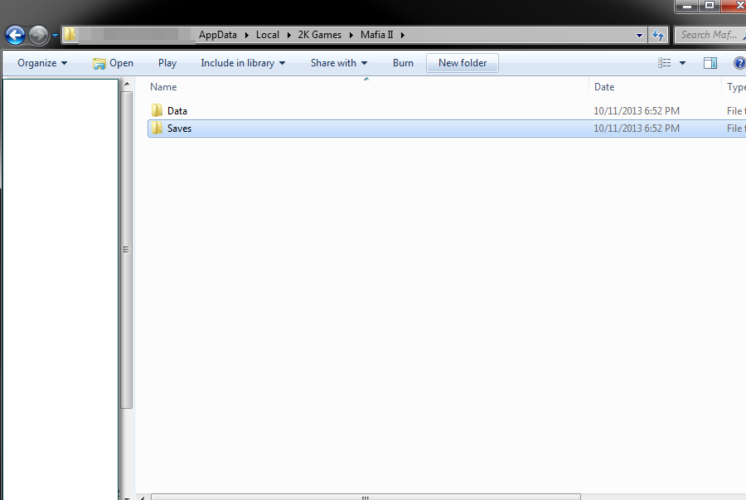
- यहां, नोटपैड के साथ वीडियोकॉन्फिग खोलें।
- वीडियो रिज़ॉल्यूशन सेटिंग को अपने मूल डेस्कटॉप रिज़ॉल्यूशन में बदलें, परिवर्तनों को सहेजें, और गेम को फिर से चलाने का प्रयास करें।
यदि आप कस्टम रिज़ॉल्यूशन बनाना चाहते हैं, यह गाइड निश्चित रूप से आपको इसे आसानी से करने में मदद करेगा।
2. अपने पीसी को दूसरे मॉनिटर या टीवी से कनेक्ट करें

यदि आपका डिस्प्ले सेट रिज़ॉल्यूशन का समर्थन नहीं करता है, तो कभी-कभी आपको माफिया 2 शुरू करते समय काली स्क्रीन की समस्या का अनुभव होगा, इसलिए आपको अपने पीसी को एक से कनेक्ट करना होगा। अलग मॉनिटर या एक टीवी।
एक अलग मॉनिटर या टीवी कनेक्ट करने के बाद, माफिया 2 शुरू करें, गेम रिज़ॉल्यूशन को 1024×768, या कुछ इसी तरह बदलें।
परिवर्तन सहेजें और अपना कंप्यूटर बंद करें। अपने पुराने मॉनिटर को एक बार फिर से कनेक्ट करें, और गेम शुरू करने का प्रयास करें।
विंडोज़ आपको संकल्प बदलने नहीं देगा? समस्या को ठीक करने के लिए इस लेख पर एक नज़र डालें।
माफिया 2 कम एफपीएस
1 - क्लॉथ फोल्डर से कुछ फाइलों को डिलीट करें

- माफिया 2 स्थापना निर्देशिका खोलें।
- का पता लगाने संपादित करें/शीर्ष/कपड़ा फ़ोल्डर।
- अपने डेस्कटॉप पर क्लॉथ फोल्डर का बैकअप बनाएं।
- CLOTH फोल्डर खोलें और इसके साथ शुरू होने वाली फाइलों को छोड़कर सभी फाइलों को हटा दें वीटो. इसके अलावा, डिलीट न करें m2कंकाल तथा क्लॉथ रीमैपटेबल फ़ाइलें।
आपके द्वारा इन फ़ाइलों को हटाने के बाद, गतिशील कपड़ों का प्रभाव केवल आपके चरित्र पर काम करेगा और इस प्रकार आपके fps को बढ़ाएगा।
2 - प्रभाव निर्देशिका हटाएं
- माफिया 2 स्थापना निर्देशिका खोलें।
- के लिए जाओ संपादित करें/शीर्ष/प्रभाव निर्देशिका।
- प्रभाव फ़ोल्डर की एक प्रति बनाएं और इसे अपने डेस्कटॉप पर सहेजें।
- हटाएं एडिट/एपेक्स डायरेक्टरी से इफेक्ट फोल्डर।
इस फ़ोल्डर को हटाकर आप खेल में अधिकांश कण प्रभावों को अक्षम कर देंगे और प्रदर्शन में काफी सुधार करेंगे।
माफिया 2 ठंड
1. गेम को विंडो मोड में चलाएं
यदि माफिया 2 आपके पीसी पर जम रहा है, तो गेम को विंडो मोड में चलाने का प्रयास करें। ऐसा करने के लिए बस गेम चलाएं, विकल्प मेनू पर जाएं, ग्राफिक्स सेटिंग्स खोलें, और गेम को विंडो मोड में चलाने के लिए सेट करें।
2. खेल को पुनर्स्थापित करें
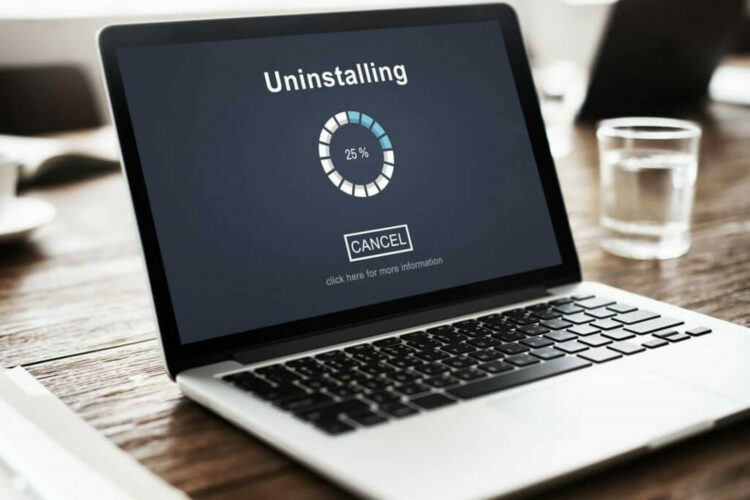
इसके अलावा, यदि खेल में समस्याएँ फिर से प्रकट होती रहती हैं, जैसे कि ठंड लगना, तो खेल को फिर से स्थापित करने की सलाह दी जाती है।
खेल को फिर से स्थापित करने में सभी शेष फ़ाइलों और रजिस्ट्री इनपुट को साफ़ करना शामिल है, इसलिए इसे चलाने की सलाह दी जाती है आईओबिट अनइंस्टालर. यह एक पूर्ण अनइंस्टॉल प्रक्रिया सुनिश्चित करता है ताकि हटाए गए ऐप से अनावश्यक फ़ाइलें बाद में नए इंस्टॉल के साथ हस्तक्षेप न करें।
माफिया 2 को कुछ सरल चरणों में पुनर्स्थापित करने का तरीका यहां दिया गया है:
- भाप खोलें।
- पुस्तकालय चुनें।
- माफिया 2 का पता लगाएँ, उस पर राइट-क्लिक करें और अनइंस्टॉल चुनें।
- शेष फ़ाइलों और रजिस्ट्री प्रविष्टियों को हटाने के लिए IOBit अनइंस्टालर का उपयोग करें।
- फिर से स्टीम खोलें और लाइब्रेरी में नेविगेट करें।
- माफिया 2 डाउनलोड करें और इसे फिर से स्थापित करें।
3. सिस्टम आवश्यकताओं को पूरा करें

एक और बात जिस पर ध्यान देने योग्य है, वह है थोपी गई सिस्टम आवश्यकताएँ। यह गेम काफी मांग वाला है, और इसके काम करने के लिए, आपको इसे चलाने के लिए एक सक्षम कॉन्फ़िगरेशन की आवश्यकता होगी। यहां न्यूनतम और अनुशंसित सिस्टम आवश्यकताएँ हैं:
न्यूनतम आवश्यकताएं
- सीपीयू: पेंटियम डी 3GHz या एएमडी एथलॉन 64 X2 3600+ (डुअल कोर) या उच्चतर
- रैम: 1.5 जीबी
- ओएस: माइक्रोसॉफ्ट विंडोज एक्सपी (एसपी2 या बाद में) / विंडोज विस्टा / विंडोज 7
- वीडियो कार्ड: NVIDIA GeForce 8600 / अति Radeon HD 2600 प्रो या बेहतर
- साउंड कार्ड: हाँ
- मुफ़्त डिस्क स्थान: 8 जीबी
अनुशंसित विन्यास
- सीपीयू स्पीड: 2.4 गीगाहर्ट्ज़ क्वाड कोर प्रोसेसर
- रैम: 2 जीबी
- ओएस: माइक्रोसॉफ्ट विंडोज एक्सपी (एसपी2 या बाद में) / विंडोज विस्टा / विंडोज 7
- वीडियो कार्ड: NVIDIA GeForce 9800 GTX / अति Radeon HD 3870 या बेहतर
- साउंड कार्ड: हाँ
- मुफ़्त डिस्क स्थान: १० जीबी
माफिया 2 ग्राफिक्स समस्या
1. 3D विज़न ड्राइवर अपडेट करें
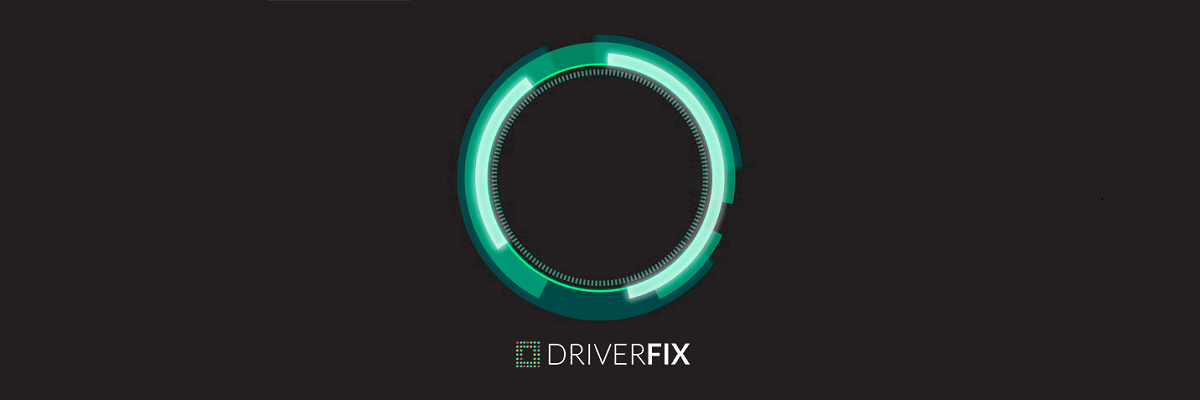
यदि आप 3D दृष्टि का उपयोग करके माफिया 2 खेल रहे हैं तो कभी-कभी आपको अपठनीय पाठ और काली बनावट मिल सकती है। इस समस्या को ठीक करने के लिए हम आपको नवीनतम 3D विज़न ड्राइवरों को डाउनलोड और इंस्टॉल करने की दृढ़ता से सलाह देते हैं।
आप सुरक्षित रूप से उपयोग कर सकते हैं ड्राइवर फिक्स, वही उपकरण जिसकी हमने इस आलेख के पहले समाधान में अनुशंसा की थी।
2. अपने ग्राफिक्स कार्ड का तापमान जांचें

कुछ मामलों में, आपको माफिया 2 खेलते समय काली रेखाएँ दिखाई दे सकती हैं, और यदि ऐसा है, तो आपको अपनी जाँच करनी चाहिए चित्रोपमा पत्रक तापमान।
यदि आपका ग्राफ़िक्स कार्ड ज़्यादा गरम हो रहा है, तो आप शायद अतिरिक्त शीतलन स्थापित करें या अपना ग्राफिक्स कार्ड स्विच करें।
आपका लैपटॉप ज़्यादा गरम हो रहा है? इस अद्भुत लेख को पढ़कर इसे आसानी से ठीक करना सीखें।
ये कुछ सबसे आम मुद्दे हैं जो कई पीसी गेमर्स के पास माफिया 2 के साथ थे। यदि आपको इनमें से कोई भी समस्या हो रही है, तो बेझिझक हमारे किसी भी समाधान का प्रयास करें।
यदि आपके कोई और प्रश्न हैं, तो उन्हें नीचे टिप्पणी अनुभागों में छोड़ दें।
![सर्वर से जुड़ने पर GMod गेम क्रैश हो जाता है [फुल फिक्स]](/f/cb8febe687b55f13db4f08dc609f5e08.jpg?width=300&height=460)

